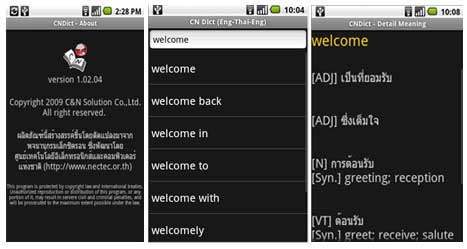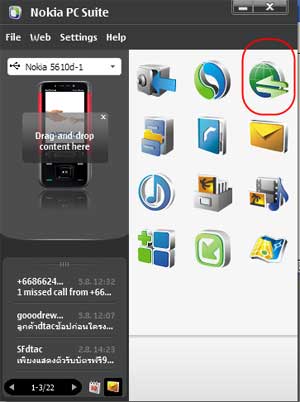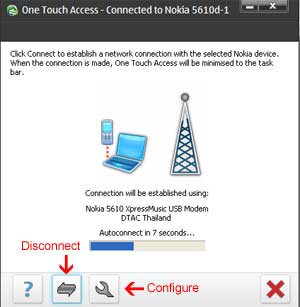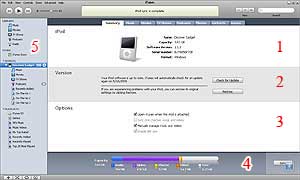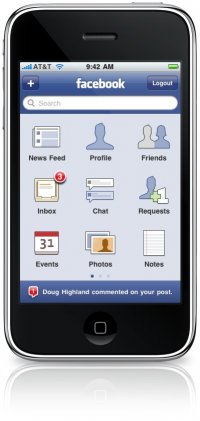คุณใช้งาน Twitter อยู่หรือเปล่า
วิธีการที่จะทำให้เราเรียนรู้การใช้โปรแกรม Twitter ได้อย่างง่าย และรวดเร็ว นั่นคือ เราจำเป็นต้องเข้าใจคำสั่งต่างๆ ที่ใช้งานอยู่ใน Twitter ว่าคืออะไร ใช้สำหรับทำอะไร และมีผลอย่างไร ดังนั้น ผุ้ที่ต้องการเป็นมือโปรในการใช้งาน Twitter ต้องไม่ควรพลาด
คำศัพท์ การใช้งาน Twitter
- Account
- รายละเอียดส่วนตัวของผู้เล่น Twitter
- Avator
- รูปภาพแทนตัวผู้เล่น Twitter
- Client
- โปรแกรมเสริมที่ใช้สำหรับผู้เล่น Twitter
- Desgin
- หน้าที่ใช้สำหรับการปรับเปลี่ยนหน้าตาของ Twitter ของเรา
- Direct message
- คำย่อคือ DM เป็นการสนทนาแบบส่วนตัว คนอื่นๆ ไม่เห็นข้อความเหล่านี้
- Follow
- การติดตาม
- Following
- บุคคลที่คุณติดตามอ่านข้อความของเขา
- Follower
- บุคคลที่คอยติดตามอ่านข้อความของคุณ
- Friend
- กรณีที่ต่างคนต่าง Follow กัน จะมีสถานะเป็น Friends ทำให้สามารถ Chat กันโดยตรงได้
- Login
- เข้าใช้ Twitter
- Logout
- ออกจาก Twitter
- More Info URL
- กรณีเรามีเว็บไซต์ส่วนตัวหรือใช้งานเว็บอื่นๆ เช่น Facebook เป็นต้น
- One Line Bio
- ใส่ข้อมูลส่วนตัว เช่น เรียนจบที่ไหน ชอบอะไร เป็นต้น
- Reply
- การตอบกลับข้อความ
- RT
- ย่อมาจากคำว่า Re-Tweet เป็นการอ้างอิงข้อความของผู้เล่นคนอื่น ที่เรา Tweet ต่อ
- Social Networking?
- สังคมออนไลน์ ผ่านทางอินเตอร์เน็ต
- Time Zone
- เวลาที่เราอยู่ในจังหวัดไหน ประเทศไหน เช่น กรุงเทพฯ ใช้ Time Zone GMT+07.00 เป็นต้น
- Tweet
- การเขียนข้อความ 1 ครั้ง หมายถึง 1 Tweet
- Tweetple
- มาจากคำว่า Tweet + People หมายถึง คนที่เช่น Twitter นั่นเอง


 โลก ร้อนขึ้นมากแล้ว มาช่วยกันประหยัดพลังงานกันสักนิด สำหรับผู้ใช้งาน Windows ทุกท่าน โดยเฉพาะกับ Windows XP และ Windows Vista วิธีที่จะช่วยประหยัดพลังงานจากการใช้งานคอมพิวเตอร์โดยการใช้พลังงานที่ เหมาะสม รวมทั้งการลดการใช้พลังงานในที่เราไม่ได้ใช้งาน
โลก ร้อนขึ้นมากแล้ว มาช่วยกันประหยัดพลังงานกันสักนิด สำหรับผู้ใช้งาน Windows ทุกท่าน โดยเฉพาะกับ Windows XP และ Windows Vista วิธีที่จะช่วยประหยัดพลังงานจากการใช้งานคอมพิวเตอร์โดยการใช้พลังงานที่ เหมาะสม รวมทั้งการลดการใช้พลังงานในที่เราไม่ได้ใช้งาน